【Tips】STUDIOで作ったフォームに自動返信機能をつける方法 他
Megumi Tashiro
2020.12.11
Updated:2024.11.15
スプレッドシート連携機能を応用して自動返信を行う
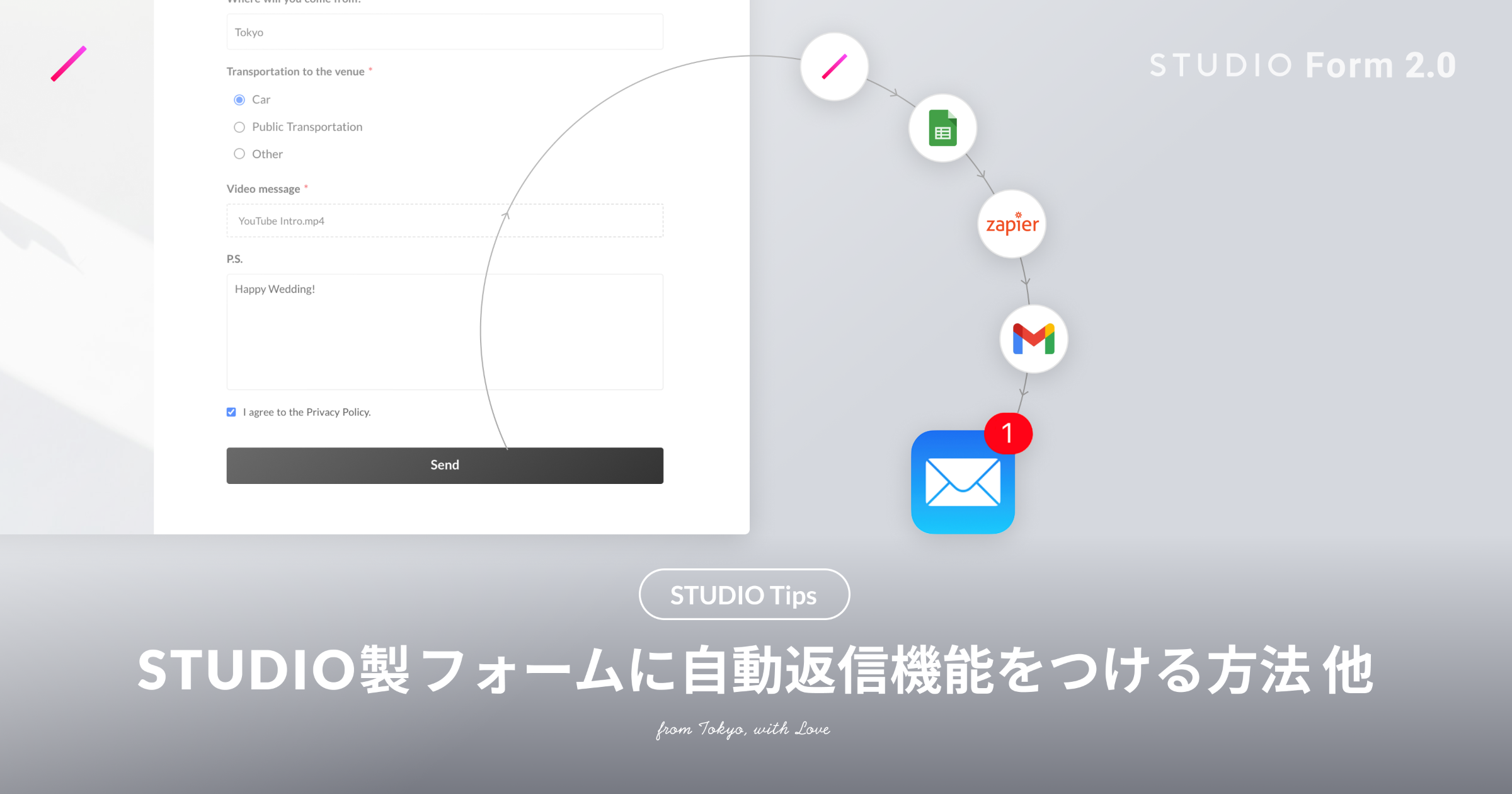
Megumi Tashiro
2020.12.11
Updated:2024.11.15
スプレッドシート連携機能を応用して自動返信を行う
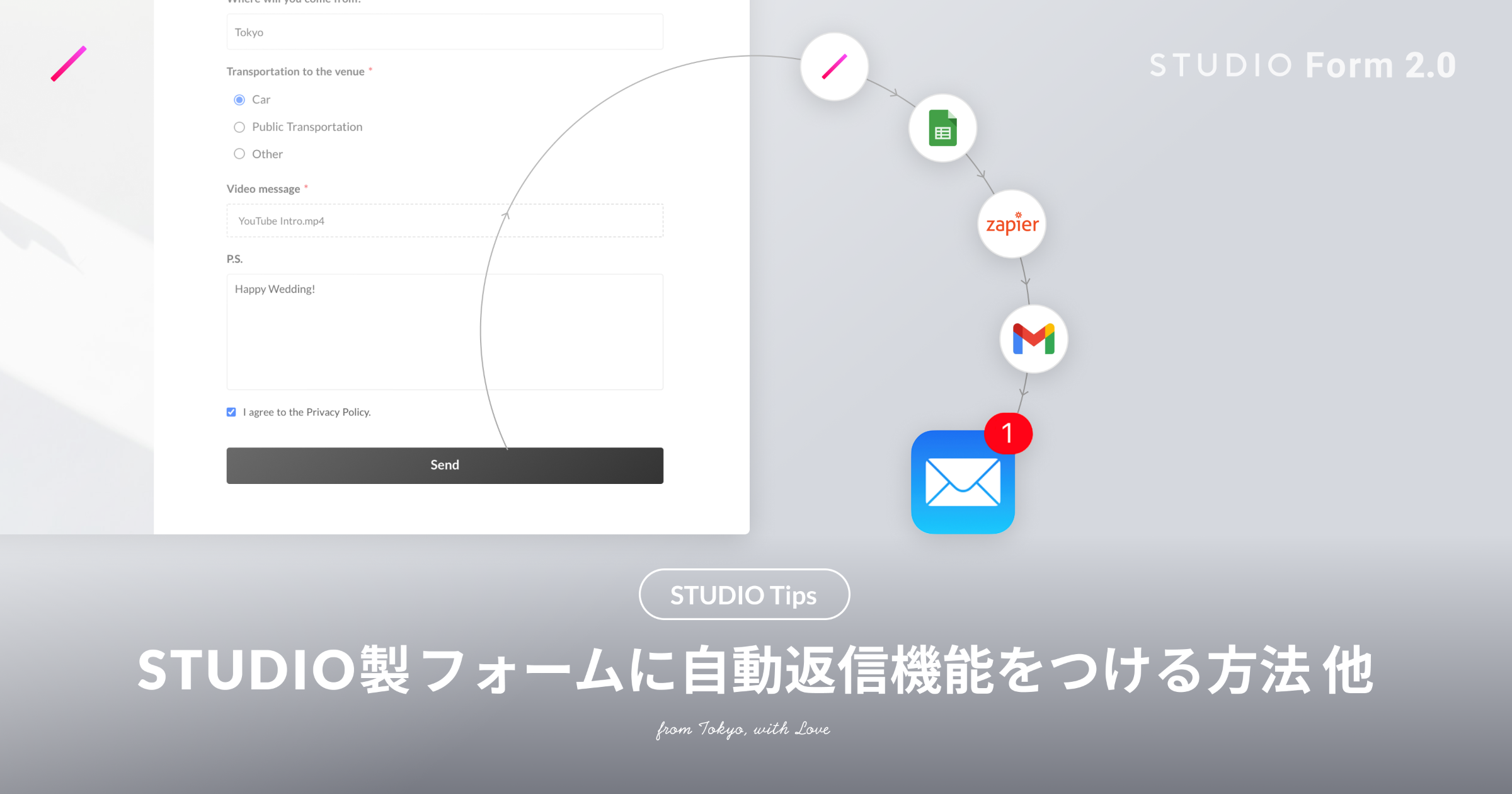
STUDIO Form 2.0 のリリースから2週間が経ちました。数々の新機能は、もうチェックしていただけましたでしょうか?✨
今回のブログでは、Form 2.0の新機能である フォーム結果の外部連携 や Zapier 、 Google App Script を使って、フォームにまつわるいろいろな機能を実現する方法をご紹介します!
フォーム送信者に、お礼や内容確認のメールを自動で送信する機能の作り方を紹介します。
まずは目的のフォームをスプレッドシートと連携しておく必要があります。
連携方法はこちらで解説しています。
設定手順を画像で解説します。
1. Zap を作る

2. トリガー App を設定する

3. シートを選択する
Spreadsheet: 【プロジェクト名】_【フォーム名】
Work: Sheet1

4. シートとの接続をテスト

5. アクション App を設定する

6. 自動返信メールの送信元アドレスを設定

7. 自動返信内容を作成


8. 動作テスト・設定完了🎉

Zapierは英語ツールですが、とても簡単なので、ぜひ画像を参考に設定してみてください!
解説付きで詳しく接続方法を知りたい方は、こちらの記事をご参照ください。
Google App Scriptを使って、フォーム結果の外部API連携を行う方法を、Slack通知機能を例として以下の記事でご紹介しています。
サンプルコードをカスタマイズすれば様々なAPIとの連携が実現できるので、色々とトライしてみてください!
いかがだったでしょうか。外部ツールとの連携は複雑に感じるかもしれませんが、特にZapier連携は、コーディングの知識が全くなくても、簡単に設定が行えます。
ぜひスキルや目的に応じて様々な連携をお試しいただき、便利な機能が実現できたら、Slack コミュニティや SNS でシェアしてくださいね✨
STUDIO Designer。主にプロダクトデザイン、CS、ライティング業務に携わる。
無料ではじめる